win10如何自动删除文件 Windows10更新文件自动删除教程
更新时间:2024-07-18 17:42:30作者:jiang
在使用Windows 10系统的过程中,我们经常会遇到磁盘空间不足的问题,其中一部分原因是系统更新文件占用了大量的存储空间,为了解决这个问题,我们可以通过设置让系统自动删除更新文件,释放磁盘空间。接下来我们来看一下如何在Windows 10系统中进行设置。
Windows10自动删除更新文件教程: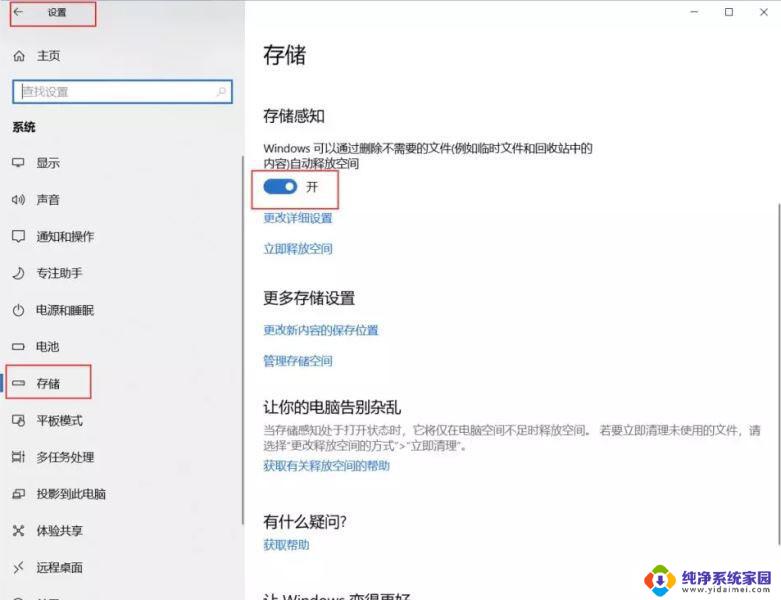
Windows 10 在设置中有一个【存储感知】的功能,你可以在设置 -> 系统 -> 存储 中找到它并开启。此外,你还可以点击 【立即释放空间】删除之前的系统更新文件,首次删除可能会吓你一跳,它可能会占用 几十G ,勾选后点击删除即可。
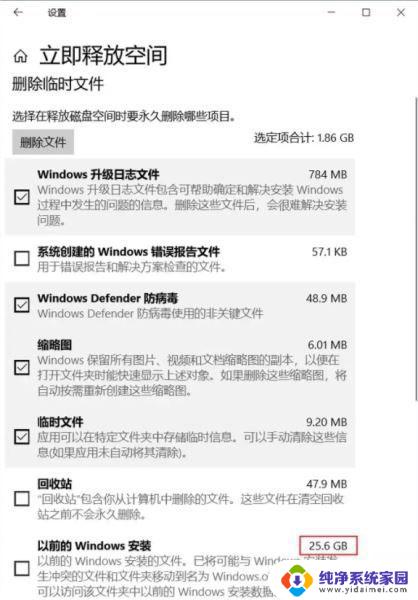
这样就可以删除文件了哦,
方法二:
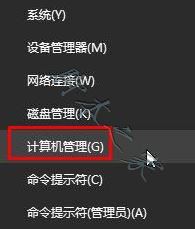
2、展开【服务和应用程序】-【服务】;
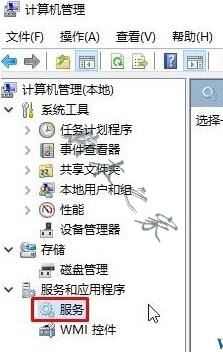
3、在右侧双击打开【Windows Update】,将服务禁用掉;
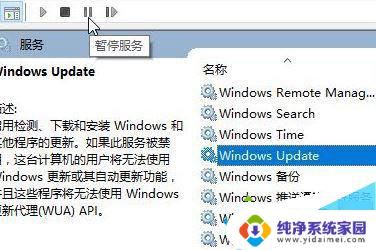
4、打开此电脑,依次打开 C:\Windows\SoftwareDistribution\Download ;
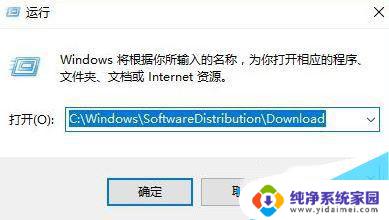
5、打开文件夹后将里面的所有内容删除即可达到目的!
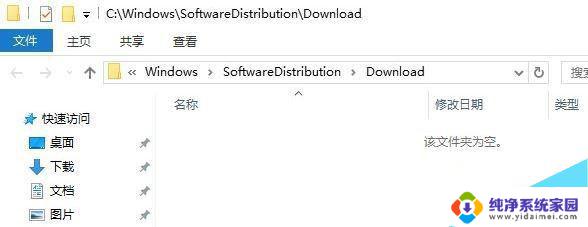
以上是关于如何自动删除文件的全部内容的win10方法,如果你遇到类似情况,请参照小编的方法进行处理,希望对大家有所帮助。
win10如何自动删除文件 Windows10更新文件自动删除教程相关教程
- win10回收站自动删除文件 如何设置Win10自动删除回收站中的文件
- window更新文件怎么删除 如何删除win10更新文件
- Win10关闭自动删除文件,解决文件被误删的问题
- 怎么删除windows更新文件 win10更新文件删除路径
- 能删除windows更新文件吗 win10系统更新文件删除路径
- windows10备份文件删除 如何删除Win10系统备份文件
- 不要删除未使用的临时文件 如何让win10自动删除未使用的应用临时文件
- win10我的电脑删除文件夹 笔记本文件删除教程
- window10怎么删除升级文件 win10更新文件删除路径在哪里
- win10如何删除更新文件 win10更新文件在哪里存储
- 怎么查询电脑的dns地址 Win10如何查看本机的DNS地址
- 电脑怎么更改文件存储位置 win10默认文件存储位置如何更改
- win10恢复保留个人文件是什么文件 Win10重置此电脑会删除其他盘的数据吗
- win10怎么设置两个用户 Win10 如何添加多个本地账户
- 显示器尺寸在哪里看 win10显示器尺寸查看方法
- 打开卸载的软件 如何打开win10程序和功能窗口